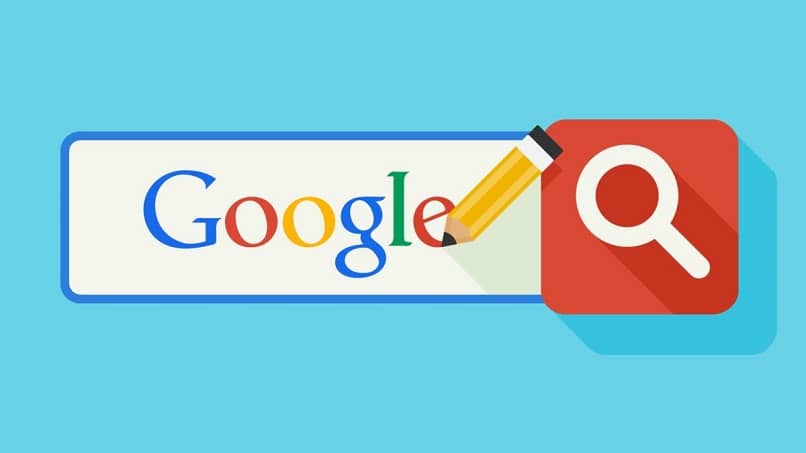أفضل طريقة للبحث عن صور حسب اللون في صور Google بسهولة
في هذه الأيام، قد تحتاج إلى العثور على صور معينة تُطابق لونًا محددًا لتكمل مشروعك أو تصميمك. لحسن الحظ، توفر لك خدمة صور Google طريقة سهلة للبحث عن صور حسب اللون. في هذا المقال، سنرشدك خلال خطوات بسيطة لاستخدام هذه الميزة المميزة.
3. الخطوات:
الخطوة 1: الدخول إلى صور Google
- أولاً، افتح متصفح الإنترنت الخاص بك وانتقل إلى موقع “صور Google” عبر الرابط: https://images.google.com.
الخطووة 2: البحث عن الكلمة الرئيسية
- في شريط البحث، اكتب الكلمة الرئيسية أو الموضوع الذي تبحث عنه. على سبيل المثال، “زهور” أو “مباني”.
الخطوة 3: استخدام فلتر اللون
- بعد ظهور نتائج البحث، انقر على “أدوات” (Tools) الموجودة أسفل شريط البحث.
- ثم، اختر “اللون” (Color) من القائمة المنسدلة.
- ستظهر لك خيارات متعددة مثل “أي لون”، “أزرق”، “أحمر”، “أصفر”، “أخضر”، وغيرها. اختر اللون الذي ترغب فيه.
الخطوة 4: تصفح الصور حسب اللون
- بمجرد اختيار اللون، ستظهر لك صور تتناسب مع هذا اللون. يمكنك التمرير لاستعراض الصور وتحديد الأنسب لك.
4. نصائح إضافية:
- الاستفادة من الألوان المتعددة: إذا كنت بحاجة إلى صور تحتوي على أكثر من لون واحد، يمكنك استخدام خيار “أزرق + أصفر”، أو ببساطة البحث عن “أي لون”.
- التأكد من حقوق الصور: تأكد من حقوق الاستخدام لكل صورة إذا كنت تخطط لاستخدامها في مشروع تجاري أو عام.
يعد البحث عن الصور باستخدام قسم Google المخصص لهذا الغرض أمرًا بسيطًا حقًا. ومع ذلك، في كثير من الأحيان، لا تكون النتائج بالضبط ما كان يدور في ذهنك. لذلك، سنخبرك اليوم كيف يمكنك البحث عن صورة حسب اللون في صور Google بسهولة وسرعة. ونحن لا نتحدث فقط عن اللون، بل سنترك لك أيضًا حيلًا أخرى يمكنك الاستفادة منها. استمر في القراءة!
كيفية البحث عن صورة حسب اللون في صور جوجل
جوجل لديه كل شيء. لقد أحدثت هذه الشركة ثورة في طريقة بحثنا عن المعلومات وتخزينها ومشاركتها؛ سواء كانت مستندات أو صور أو أي نوع آخر من الملفات. ويكمن جزء من نجاحه في حقيقة أن واجهته سهلة الاستخدام للغاية، مما يجعله سهل الاستخدام للغاية.
في إطار مهمتها المتمثلة في جعل حياتك أسهل، تتيح لك صور Google استخدام “مرشحات” أو “أدوات” مختلفة عند البحث عن صورة على Google، بحيث يكون بحثك أكثر تحديدًا . بهذه الطريقة لن تضطر إلى قضاء الكثير من الوقت في تصفح النتائج للعثور على ما تبحث عنه.
إحدى هذه الأدوات هي مرشح الألوان لصور Google. يعد هذا خيارًا مفيدًا للغاية إذا كنت بحاجة إلى العثور على صورة ذات لون معين ، ولكنه ليس الغرض الوحيد منه. كما يسمح لك بالبحث عن الصور بالأبيض والأسود، بالألوان الكاملة، أو بالشفافية.
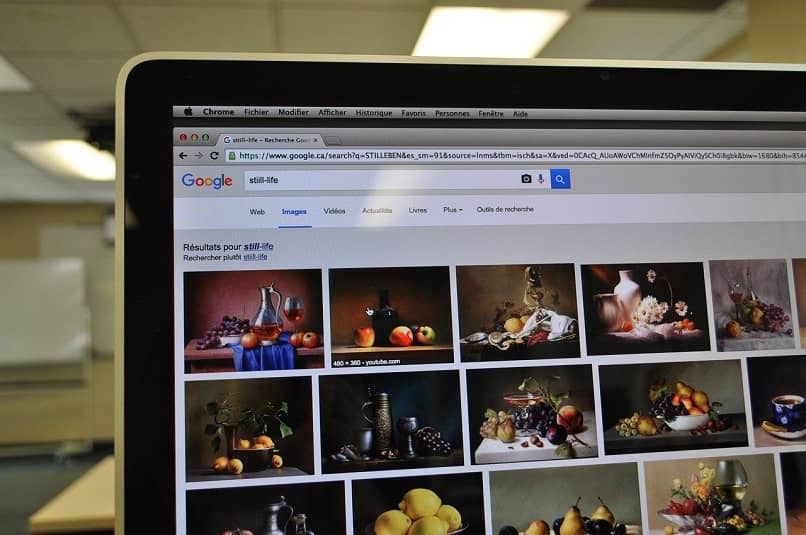
استخدام هذا الفلتر بسيط حقًا. وحتى إجراء بحث متقدم عن الصور أمر سهل للغاية. كل ما عليك فعله هو اتباع الخطوات التي سنوضحها لك أدناه، وسترى كيف تصبح خبيرًا في البحث الفعال عن الصور.
من جهاز الكمبيوتر الخاص بك
- افتح متصفح جوجل.
- إجراء البحث الخاص بك كما تفعل عادة . أي وضع كلمة رئيسية واحدة أو أكثر في شريط بحث صور Google. وللقيام بتجربة عملية يمكنك البحث، على سبيل المثال، عن كلمة “زهور”.
- عندما تظهر النتائج، ستجد أسفل شريط البحث مباشرة عدة خيارات. الزر الأخير على اليمين يقول “الأدوات”. اضغط عليها وسيتم عرض المزيد من الخيارات.
- ابحث عن خيار “اللون” وانقر على السهم لعرض قائمة صغيرة تسمح لك باختيار لون معين، أو البحث باللونين الأبيض والأسود أو باستخدام الورق الشفاف. إذا اخترت، على سبيل المثال، اللون الأحمر، فسيتغير بحثك إلى اللون الذي تظهر فيه الزهور الحمراء فقط.
من هاتفك المحمول أو الكمبيوتر اللوحي
إذا كنت تريد إجراء هذا البحث من هاتفك المحمول أو جهازك اللوحي، فإن الخطوات التي يجب اتباعها هي نفسها، ولكن مع اختلاف بسيط. في هذه الحالة، لن يظهر زر “الأدوات”، ولكن سيظهر خيار “اللون” على الفور مع القائمة المنسدلة الخاصة به حتى تتمكن من اختيار تفضيلاتك.
حيل أخرى للبحث في صور جوجل
مرشح الألوان ليس هو الوحيد الذي يمكنك استخدامه لتسهيل حياتك عند البحث عن الصور على Google. وسنترك لك هنا ملخصًا صغيرًا لأفضل الحيل حتى لا تقضي ساعات في البحث عن الصور مرة أخرى.

- تصفية الصور حسب أبعادها. يعد هذا مفيدًا جدًا إذا كنت تبحث عن صور عالية الجودة أو صور بحجم معين. يتيح لك Google الاختيار بين الصور الكبيرة والمتوسطة والأيقونات (والتي ستكون أصغر الصور).
- تصفية الصور حسب نوع الملف. يتيح لك هذا الاختيار بين GIF والرسم الخطي والقصاصات الفنية لتضييق نطاق البحث.
البحث العكسي على صور جوجل. إذا كانت لديك الصورة بالفعل وترغب في البحث عن صور مماثلة، فما عليك سوى استخدام الكاميرا في شريط بحث صور Google وإدخال عنوان URL أو تحميل الصورة من ملفاتك.
- إجراء بحث متقدم. يمكنك تحقيق ذلك عن طريق إضافة عوامل تشغيل مثل “site:” و”-” (أقل) إلى بحثك.
نأمل أن يكون البحث الآن عن صورة حسب اللون في صور Google مهمة بسيطة للغاية. استفد من جميع الأدوات والحيل التي توفرها لك هذه المنصة الرائعة لإجراء بحث أكثر كفاءة، وتأكد من نشر الصور على Google Images حتى يتمكن الآخرون من استخدامها.
الخاتمة:
باتباع هذه الخطوات البسيطة، يمكنك الآن العثور على الصور التي تتناسب مع اللون الذي تختاره بكل سهولة. تذكر أن صور Google توفر لك أيضًا أدوات أخرى مثل حجم الصورة أو النوع لتخصيص بحثك بشكل أفضل.